【Cドライブ激減】 Windows10 はクリーンインストールして使うべき
 身の回りのマシンを順番に Windows10 へとアップグレードしていて、ある結論に至った。「Windows10 はクリーンインストールして使うべき」である。一番の理由は、システム、つまり C ドライブ容量の大幅節約だ。はっきり言って激減する。
身の回りのマシンを順番に Windows10 へとアップグレードしていて、ある結論に至った。「Windows10 はクリーンインストールして使うべき」である。一番の理由は、システム、つまり C ドライブ容量の大幅節約だ。はっきり言って激減する。
スポンサーリンク
ラップトップは、SSD 時代の今、ディスク容量はなるべく節約して使いたい。SSD のGB単価はまだ高いですからね。
Windows10 にアップグレード後のクリーンインストールの結果
やり方は後にして、結論を先に書くと
僕の環境では、Windows 7 Pro のクリーンインストール直後に全更新を適用したら 42.55 GB になった。
この環境で Windows 10 Pro にアップグレードすると 53.98 GB にもなった。
さらにこの状態から、クリーンインストールを行うと 11.41 GB
なんと、合計 42.57 GB も節約できてしまった。
実際のクリーインストール作業は、「【最速で簡単】Windows 10 アップグレードを省略してクリーンインストールする方法」で本来必要なアップグレード作業を飛ばして、直接クリーンインストールができます。
Windows 10 関連の話題を数回に分けて順番にアップしていきます。
ちなにみにアップグレードではなくバーチャルマシンなどに新規インストールする場合は「Microsoft Windows 10 Home (32bit/64bit 日本語版 USBフラッシュドライブ)」または「Windows 10 Professional 版」を入手しましょう。
Windows 10 のダウンロードは
クリーンインストールを想定した方法で
自分のマシンの Windows エディッションを
知っておく
1. エクスプローラーを開いて、コンピュータで右クリック、プロパティと進む
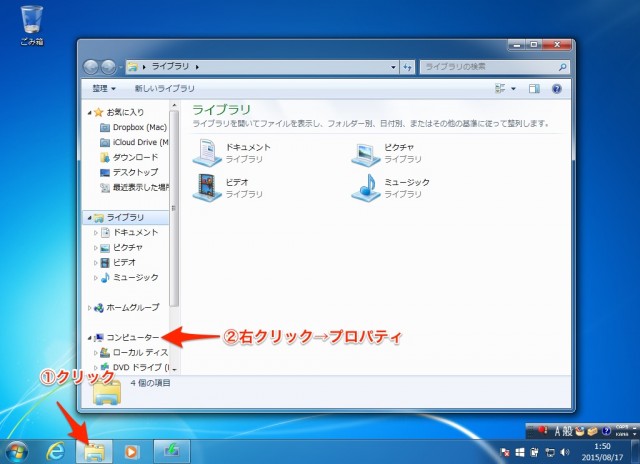
2. エディッション。つまり、Home なのか Professional なのかと、32ビットか64ビットかを確認するだけです。
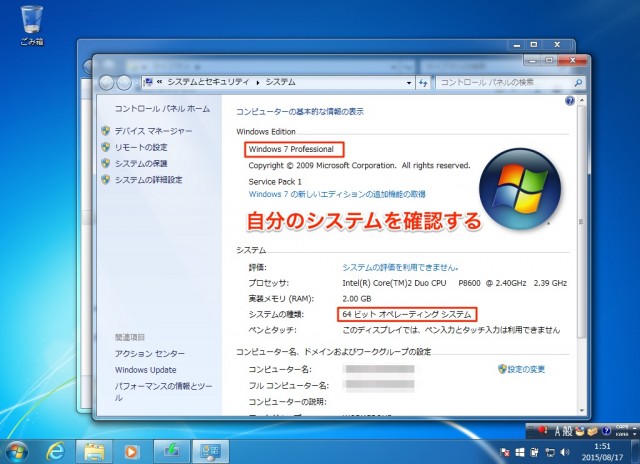
スポンサーリンク
クリーンインストールのときに使用できる形で
ダウンロードしておく
1. マイクロソフトの Windows 10 ダウンロードサイトに行き、自分のシステムにあった方をクリックして実行を押す。
※ http://www.microsoft.com/ja-jp/software-download/windows10
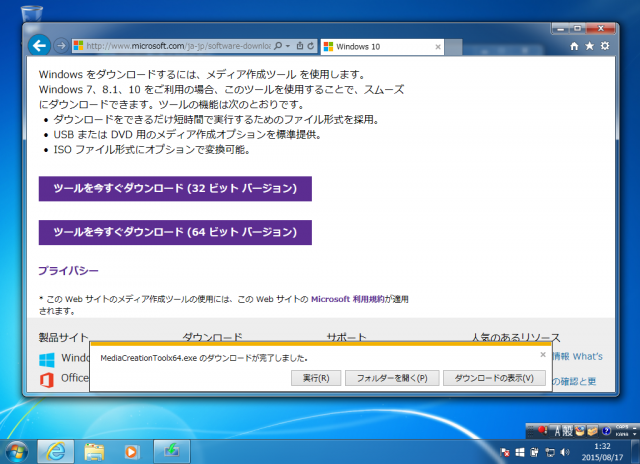
2. レスポンス遅かったりするので、ゆっくりと作業してください。セキュリティースキャン実行中とか出たら消えるのを待ちましょう。
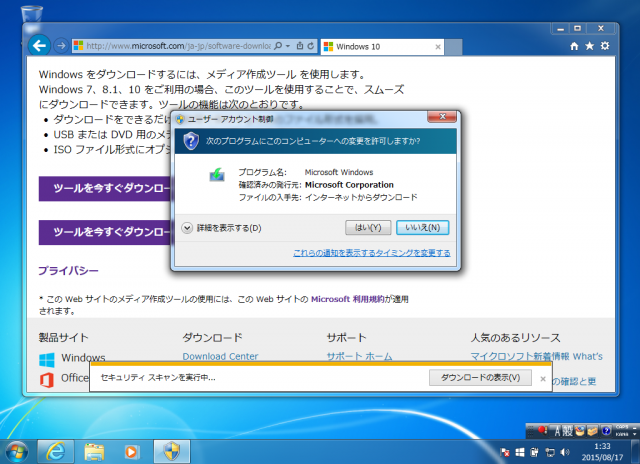
3. 「はい」を押しましょう。
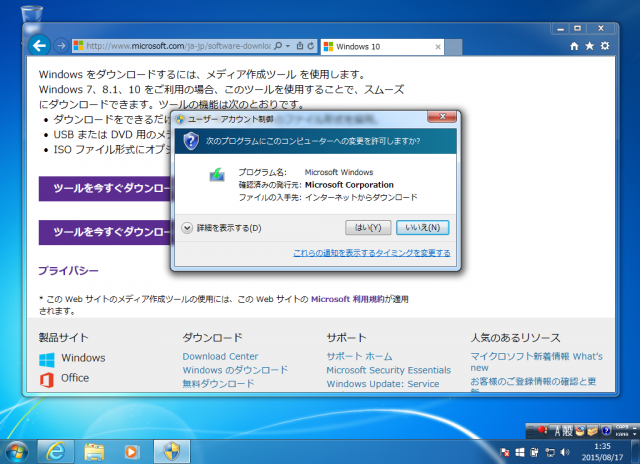
4. 結構時間がかかってから、Windows 10 セットアップの画面が出ました。
※ 「他の PC 用にインストール メディアを作る」を選択して次へ

5. 言語、エディッション、アーキテクチャを選択して次へ
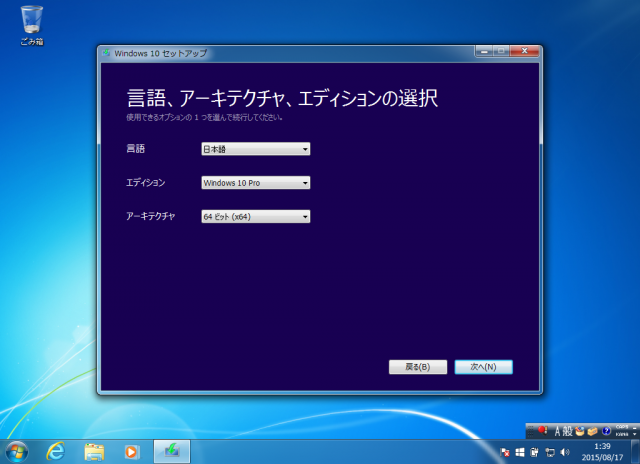
6. USB フラッシュドライブは、簡単に ISO ファイルから作れるので、ここでは ISO ファイル選んで次へ

7. 保存場所が出るので、どこなのかを確認して次へ

8. Windows 10 Pro 日本語版 64ビットの場合は、3.38 GB でした。32ビットは、3 GB 未満です。

9. 完了したら、DVD に焼いて保管しましょう。
※ ISO ファイルから USB フラッシュドライブにしたいときの方法は、出来次第リンクします。

クリーンインストールは、もっとも効率が良い方法で
Windows 10 の ISO ファイルや DVD の準備ができたら、最速のクリーンインストール方法を試してみよう。
・【最速で簡単】Windows 10 アップグレードを省略してクリーンインストールする方法





関連記事
-

-
【OS X】最も簡単な OS X インストール用 USB メモリ起動ディスク作成方法
ターミナル不要。マウス操作だけで簡単に出来てしまう。作っておいて損はない。Mac が不調のときに喉か
-

-
緊急時ライフハック。南京錠をアルミ缶で開錠する技が海外で話題
悪用厳禁。鍵を使わずにアルミ缶で少し工作をするだけで南京錠を開けてしまう技です。安っぽくない本格的な
-

-
【かっこいい】フリーハンドできれいな円を書く方法が話題
ペン一本で他には何も使わずにフリーハンドでコンパスを使ったかのような真円を描く。学校やオフィスで、サ
-

-
【Windows10】 任意のアプリにショートカットを設定する最速の方法
Windows10 でスタートボタンが復活しましたが、昔は簡単だったショートカットの設定がわかりにく
-
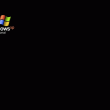
-
乗り換えをスムーズにするためのパソコンの使い方。XP からの参考に
Windows などの OS の乗り換えを簡単にする方法です。パソコンを使用する多くのユーザは、
-

-
【ライフハック2分動画】ぬるいドリンクを2分で冷たくする方法
これは使える方法です。一般的な家なら誰の家にもあるモノを使って簡単に出来ます。冷蔵庫に入れ忘れていた
-

-
Windows XP のセキュリティー対策まとめ 2016年版
Microsoft Security Essentials のサポートも終わってしまいましたが XP
-

-
【便利】 Windows 10 から Mac OS X のファイルを自由に操作
Windows10 から Mac 内のファイルに自由にアクセスできるように設定する方法です。自宅とか
-
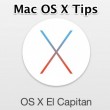
-
【意外と知らない】Mac は、すべての動作にショートカットが指定できる。
Mac OS X は、様々なアプリにおいて、ショートカットが用意されていない動作にも簡単にキーボード
-

-
日本のハイテクおもちゃ「ココロスキャナー」が海外で話題
タカラトミーから発売のハイテクおもちゃ「ココロスキャナー」が海外で話題になっていました。いわゆる嘘発


















